Uniview — довольно популярный производитель систем видеонаблюдения. Он производит видеорегистраторы (DVR, NVR) и IP-камеры.
Ко всем устройствам этого бренда можно получить доступ локально напрямую с помощью видеорегистратора или компьютера. Однако иногда при доступе к камерам через браузер видео в режиме реального времени не отображается.
В этой статье мы расскажем, как справиться с этой проблемой. Для начала необходимо подключить камеры к видеорегистратору. Процедура включает также установку плагина в браузере и последующее включение режима просмотра видео в режиме реального времени.
Чтобы получить доступ к регистратору Uniview или IP-камере через веб-браузер, вам необходимо использовать компьютер или ноутбук под управлением ОС Windows и браузер Internet Explorer. Подключение не будет работать в других браузерах (Mozilla, Chrome, Opera и т.д), а также на компьютерах с Mac OS.
Если вы не можете найти IP-адрес своего регистратора, просто перейдите в его сетевые настройки и найдите IP-адрес на интерфейсе. Кроме того, вы можете сканировать сеть через свой ноутбук с помощью EZtools.
Теперь войдите в веб-интерфейс видеорегистратора, введя IP-адрес в адресной строке Internet Explorer. Путь должен выглядеть следующим образом: « http://xxx.xxx.x.xxx » (например, http://192.168.1.100).
Если же порт HTTP был изменен с порта по умолчанию, вам нужно будет добавить номер порта после IP-адреса, вставив двоеточие «:» между адресом и номером порта. Допустим, вы изменили порт HTTP на 82, вам нужно ввести в строке URL: http: //192.168.100: 82

После этого установите все запрошенные веб-плагины, которые запрашивает Internet Explorer. Вы можете установить плагин, выбрав «Выполнить». После установки вам может потребоваться обновить или перезапустить веб-браузер (обязательно перезапустите).
Сообщение должно гласить: На этой веб-странице требуется запустить следующее дополнение: «UwareWebPlayer» от «Zhejiang Uniview Technologies Co., Ltd.».
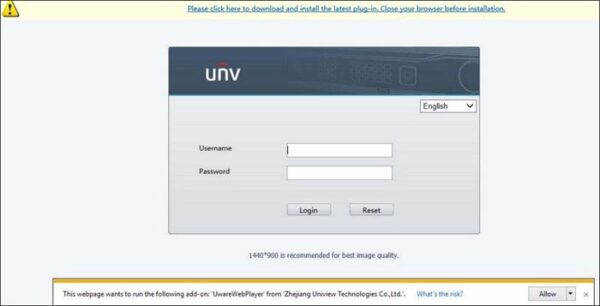
После входа в систему вы попадете на страницу Live View. В нижнем левом углу страницы будет кнопка «Воспроизвести».
Нажмите кнопку «Воспроизвести», чтобы отобразить все камеры, доступные и подключенные к системе.
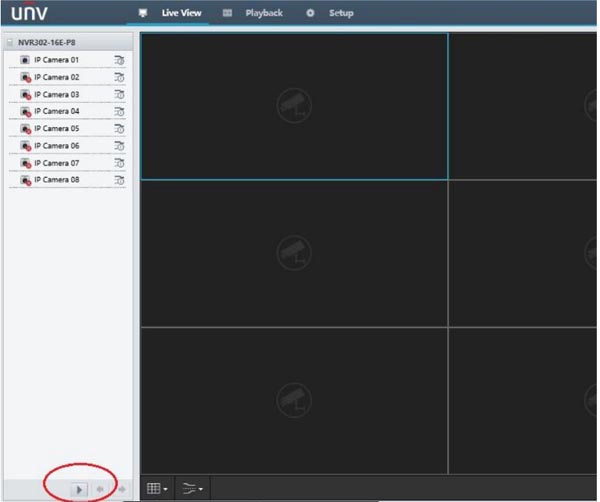
Вам нужно сначала установить плагин, а затем нажать кнопку Play.
Для просмотра видео с камер Uniview в браузере через локальный графический интерфейс нужно выбрать сперва количество камер.
Чтобы изменить число камер, отображаемых на вашем записывающем устройстве UNV, вы можете изменить разделенный экран, который является способом разделения камер (скажем, 2 × 2, 3 × 3, 4 × 4 и т.д.)
Когда система включена и загружена, по умолчанию она перейдет в режим просмотра в реальном времени. Вы можете изменить вид, переместив мышь в нижнюю часть экрана и выбрав определенное разделение каналов.
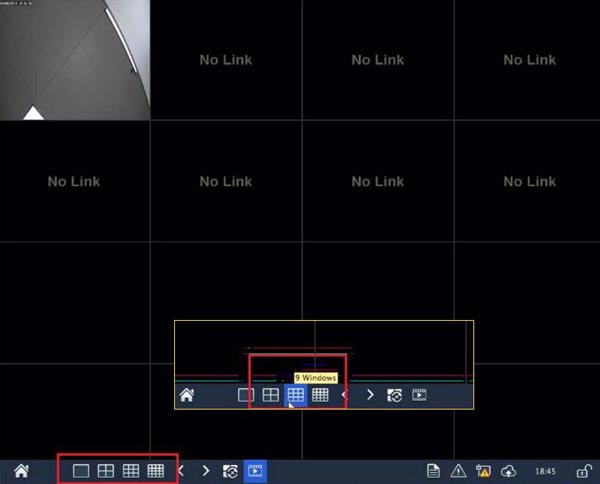
Если дважды кликнуть по одной камере, она перейдет в полноэкранный режим. Чтобы выйти из режима просмотра с одной камеры, дважды щелкните еще раз, и он перейдет в режим просмотра по умолчанию.
Вот и всё. Теперь вы можете просматривать видео в режиме реального времени с камер Uniview в окне браузера.
Ну а мы напоминаем, что наша компания «Запишем всё» с 2010 года занимается проектированием, монтажом, обслуживанием и ремонтом систем видеонаблюдения и видеодомофонов в Москве и Подмосковье.
Мы работаем быстро, качественно и по доступным ценам. Перечень услуг и цены на их вы можете посмотреть здесь.
Звоните +7 (499) 390-28-45 с 8-00 до 22-00 в любой день недели, в том числе и в выходные. Мы будем рады Вам помочь!




